「アンドロイドスマホで撮った映像をDVDに焼いて保存したいですが、やり方がわかりません。とても大切なものなので、テレビで再生したいです。データDVDではなく、ビデオDVDの作成方法を教えてください。」
スマホで撮った動画をDVDに書き込む場合、実は簡単です。主は二つの手順があります。
1. スマホで撮った動画をPCに保存します。
2. PCのオーサリングソフトで動画をDVDに焼きます。
今は二つの手順を別々に説明します。
1. スマホで撮った動画をPCに保存
スマホでの動画をPCに保存したい場合、二つの方法があります。
ネットワークで転送またはUSBケーブルで転送
ここでは、USBケーブルで転送する方法を説明します。
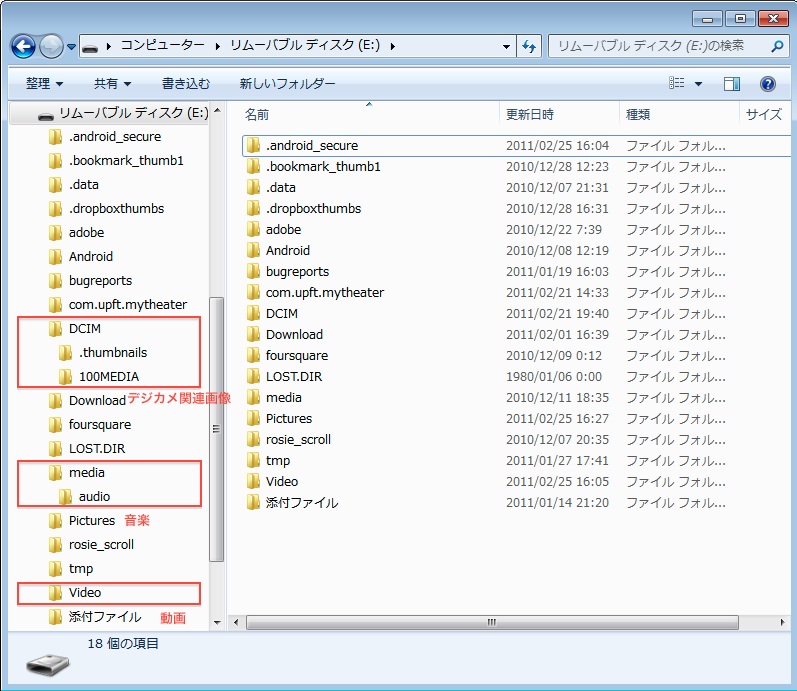
ステップ1. USBケーブルでスマホをPCに接続
ステップ2. PCでスマホのフォルダを開く
ステップ3. Videoフォルダで動画を選択して、PCにコピーする
2. PCのオーサリングソフトで動画をDVDに焼く
アンドロイドスマホの動画をPCに保存することが簡単でしょう。
動画ファイルをPCに保存した後、DVDへの書き込みも簡単ですが、オーサリングソフトのインストールが必要です。
空のDVDをPCのドライブに挿入すると、動画ファイルをDVDフォルダに直接ドラッグ&ドロップしたら、データDVDの作成ができますが、DVDプレーヤーで再生できません。DVDプレーヤーで再生可能のDVDを作成したい場合、オーサリングソフトで動画ファイルをDVD-Video形式に変換してから、DVDに書き込む必要があります。
動画ファイルをDVD-Videoフォーマットへの変換が簡単ですか?それはソフトウェア次第ですね。
ネットで様々なオーサリングソフトウェアがダウンロードできて、無料のもありますが、初心者の場合、有料ソフトがオススメです。
有料ソフトを利用すれば、DVD作成の手順がかなり簡単になります。
無料ソフトである場合、動画の変換、設定がいっぱいあるので、複雑です。
今回はLeawo DVD作成というソフトで動画をDVDへの書き込む方法を説明します。
Leawo DVD作成は動画をisoファイルに作成する必要がありません。動画を空のディスクに直接書き込むことができます。また、動画をDVDに焼く前に、DVDのメニュー、動画を編集することができます。MP4、MKV、AVI、MPEG…ほぼ全ての動画フォーマットに対応していて、動画の編集も可能です。

Leawo DVD作成
☉ 品質の損失なしにMP4、AVI、MKVのようなすべてのビデオファイルをDVDに焼く可能
☉ DVD+R/DVD-R、DVD+RW/DVD-RW全てのDVDメディアに対応
☉ 複数のメニューテンプレートとカスタムデザインが搭載
☉ ビデオの簡単編集や2Dビデオの3D化に対応
WindowsOS 無料体験 MacOS 無料体験
詳細の手順はこちら:
ステップ1. Leawo DVD作成を開く
Leawo DVD作成はLeawo Prof.Mediaというマルチメディア変換ソフトに内蔵しているので、上のボタンからLewao Prof.Mediaをダウンロード、インストールする必要があります。Leawo Prof.Mediaを開いて、「BD/DVD作成」を選択します。
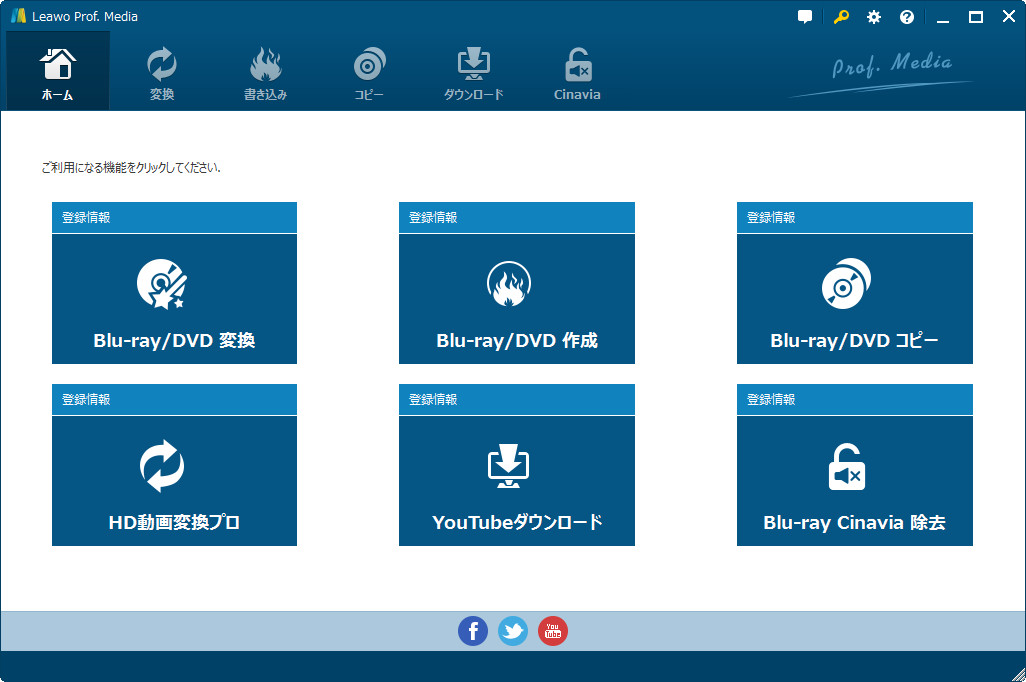
ステップ2. 動画をソフトにロードする
ソフト画面で「動画ファイルを追加」ボタンをクリックして、DVDに書き込みたい動画ファイルを選択します。
ソフトに動画を追加した後、動画の概要が表示されます。例えば、サイズ、時間、字幕、音声言語など。
ご注意:ソフトウェア左下隅に「書き込み先ディスクの規格」を設定する必要があります。「書き込みスピード」、「アスペクト比」も設定可能です。
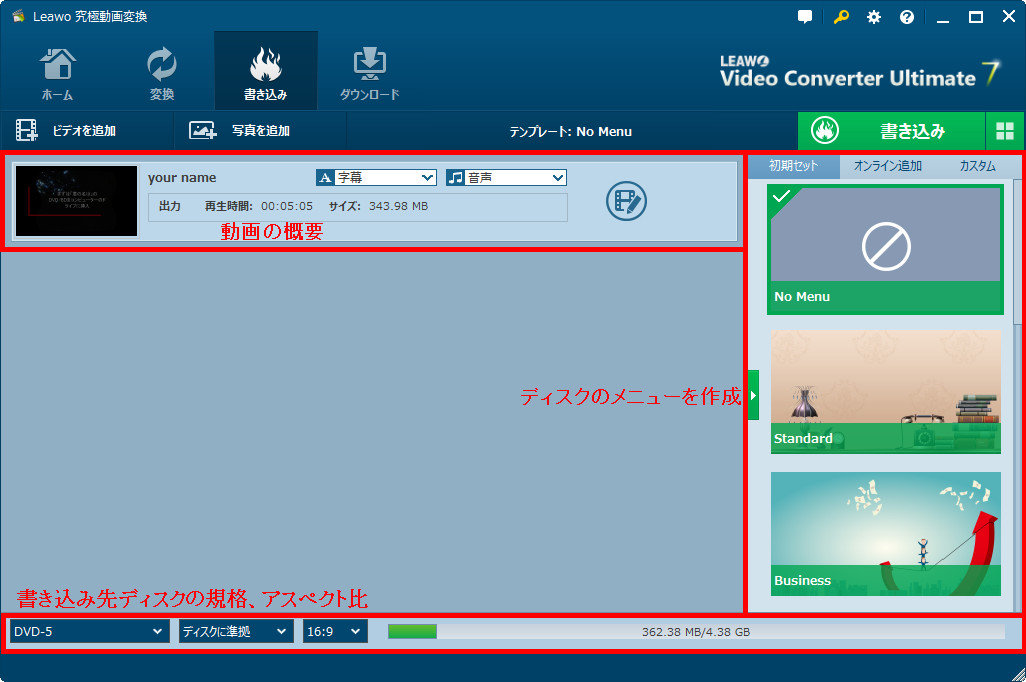
ステップ3. 動画を編集する
動画概要の一番右にある「編集」ボタンをクリックすると、動画編集画面で動画に透かしを追加、動画時間をカット、動画を3D化にするなどのことができます。

ステップ4. DVDメニューを作成する
ソフトウェア右のメニューバーで、DVDメニューが作成できます。各種テーマのテンプレートが選択でき、ネットからメニューテンプレートをダウンロードすることも可能です。
また、DVDメニューをカスタマイズすることができます。BGM、背景の写真、ボタンの位置が変更できます。
DVDのメニューが要らない場合、「No Menu」を選択してください。
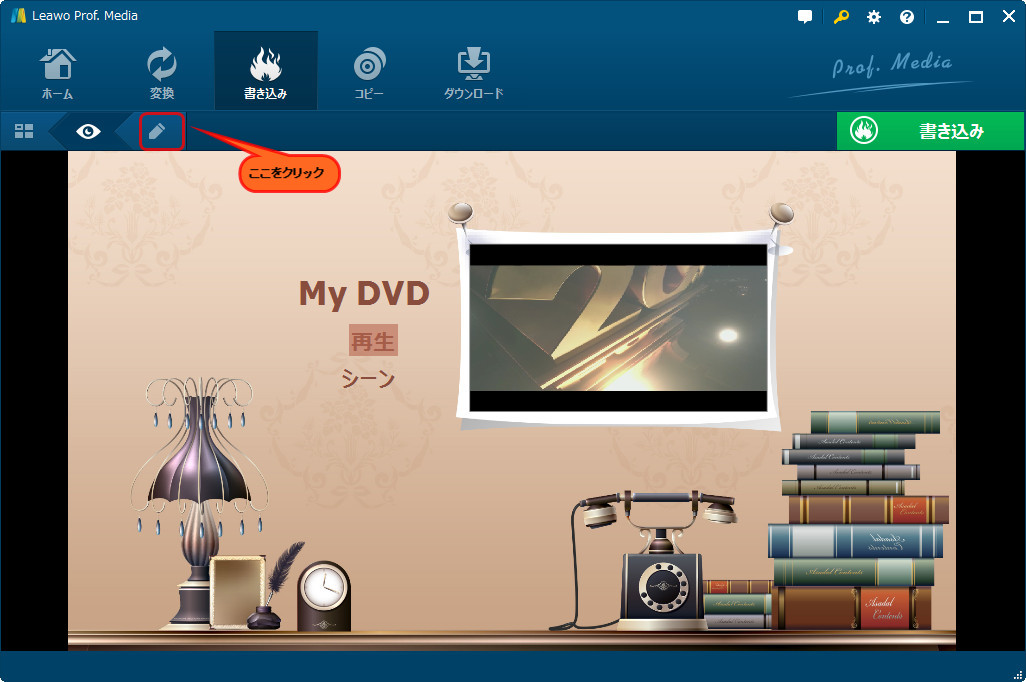
ステップ5. 書き込みのプロセスを開始する
ソフトウェア右上にある緑色の「書き込み」ボタンをクリックして、動画をISOファイル、DVD-Videoフォルダに作成することができます。
空のディスクをDVDドライブに挿入すると、最後の「選択肢」にチェックを入れて、動画をDVDへの書き込みを開始することもできます。
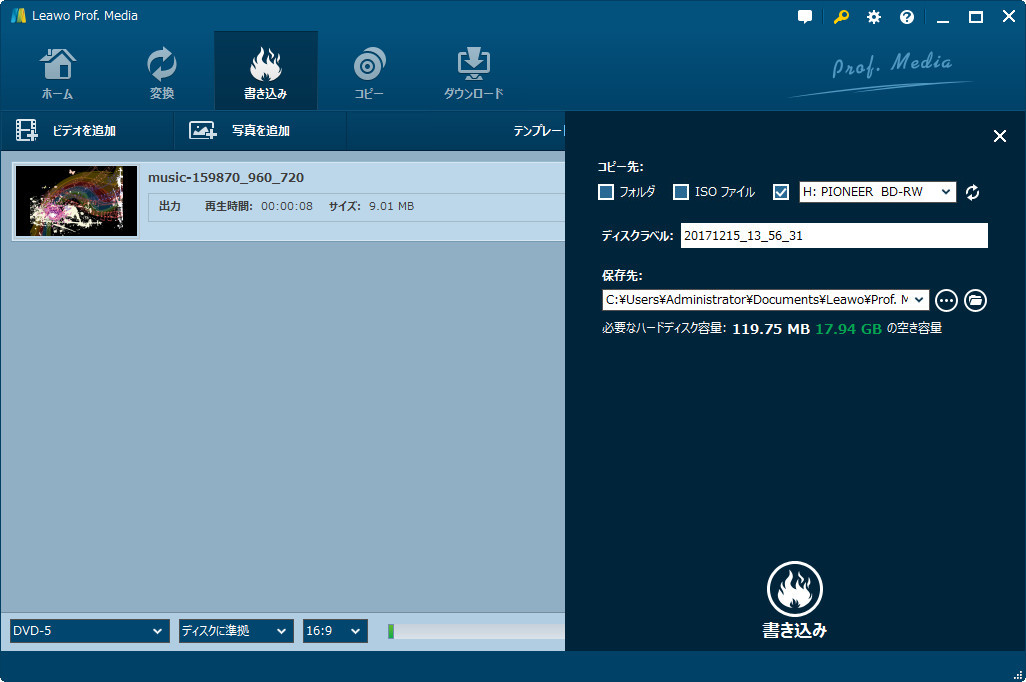
動画ガイド
スマホで撮った動画をDVDに焼くと、大切な思い出もバックアップできます。ぜひお試しください。
もっと詳しい記事はこちらをご覧ください。
Androidスマホで撮った動画をDVDに焼く方法
スマホで撮った動画をDVDに書き込む場合、実は簡単です。主は二つの手順があります。
1. スマホで撮った動画をPCに保存します。
2. PCのオーサリングソフトで動画をDVDに焼きます。
今は二つの手順を別々に説明します。
1. スマホで撮った動画をPCに保存
スマホでの動画をPCに保存したい場合、二つの方法があります。
ネットワークで転送またはUSBケーブルで転送
ここでは、USBケーブルで転送する方法を説明します。
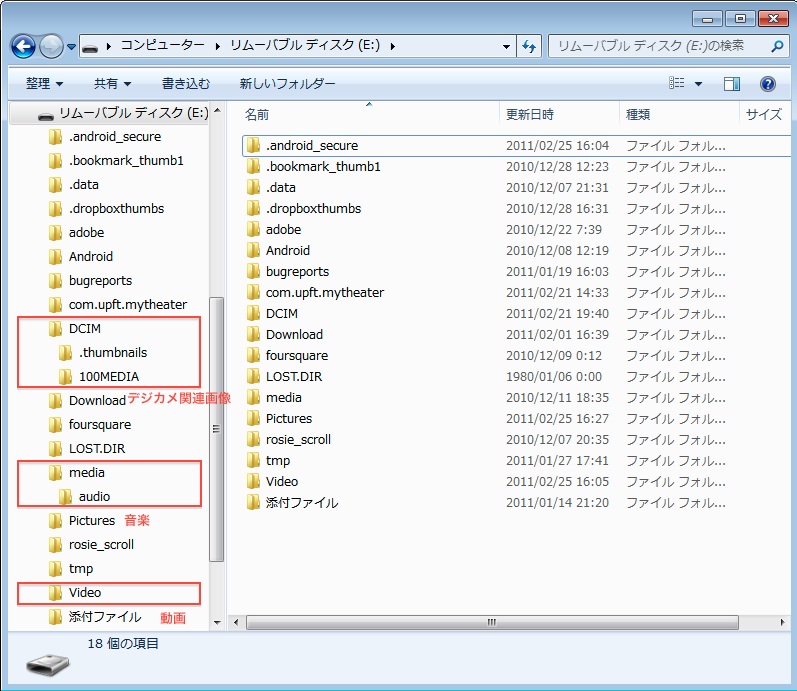
ステップ1. USBケーブルでスマホをPCに接続
ステップ2. PCでスマホのフォルダを開く
ステップ3. Videoフォルダで動画を選択して、PCにコピーする
2. PCのオーサリングソフトで動画をDVDに焼く
アンドロイドスマホの動画をPCに保存することが簡単でしょう。
動画ファイルをPCに保存した後、DVDへの書き込みも簡単ですが、オーサリングソフトのインストールが必要です。
空のDVDをPCのドライブに挿入すると、動画ファイルをDVDフォルダに直接ドラッグ&ドロップしたら、データDVDの作成ができますが、DVDプレーヤーで再生できません。DVDプレーヤーで再生可能のDVDを作成したい場合、オーサリングソフトで動画ファイルをDVD-Video形式に変換してから、DVDに書き込む必要があります。
動画ファイルをDVD-Videoフォーマットへの変換が簡単ですか?それはソフトウェア次第ですね。
ネットで様々なオーサリングソフトウェアがダウンロードできて、無料のもありますが、初心者の場合、有料ソフトがオススメです。
有料ソフトを利用すれば、DVD作成の手順がかなり簡単になります。
無料ソフトである場合、動画の変換、設定がいっぱいあるので、複雑です。
今回はLeawo DVD作成というソフトで動画をDVDへの書き込む方法を説明します。
Leawo DVD作成は動画をisoファイルに作成する必要がありません。動画を空のディスクに直接書き込むことができます。また、動画をDVDに焼く前に、DVDのメニュー、動画を編集することができます。MP4、MKV、AVI、MPEG…ほぼ全ての動画フォーマットに対応していて、動画の編集も可能です。

Leawo DVD作成
☉ 品質の損失なしにMP4、AVI、MKVのようなすべてのビデオファイルをDVDに焼く可能
☉ DVD+R/DVD-R、DVD+RW/DVD-RW全てのDVDメディアに対応
☉ 複数のメニューテンプレートとカスタムデザインが搭載
☉ ビデオの簡単編集や2Dビデオの3D化に対応
WindowsOS 無料体験 MacOS 無料体験
詳細の手順はこちら:
ステップ1. Leawo DVD作成を開く
Leawo DVD作成はLeawo Prof.Mediaというマルチメディア変換ソフトに内蔵しているので、上のボタンからLewao Prof.Mediaをダウンロード、インストールする必要があります。Leawo Prof.Mediaを開いて、「BD/DVD作成」を選択します。
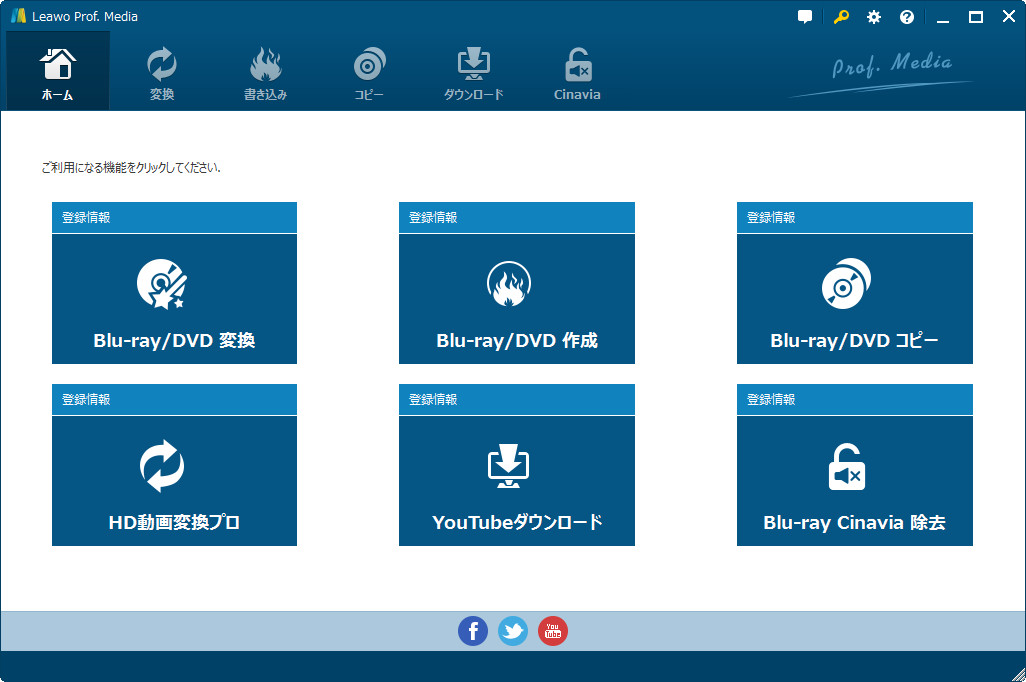
ステップ2. 動画をソフトにロードする
ソフト画面で「動画ファイルを追加」ボタンをクリックして、DVDに書き込みたい動画ファイルを選択します。
ソフトに動画を追加した後、動画の概要が表示されます。例えば、サイズ、時間、字幕、音声言語など。
ご注意:ソフトウェア左下隅に「書き込み先ディスクの規格」を設定する必要があります。「書き込みスピード」、「アスペクト比」も設定可能です。
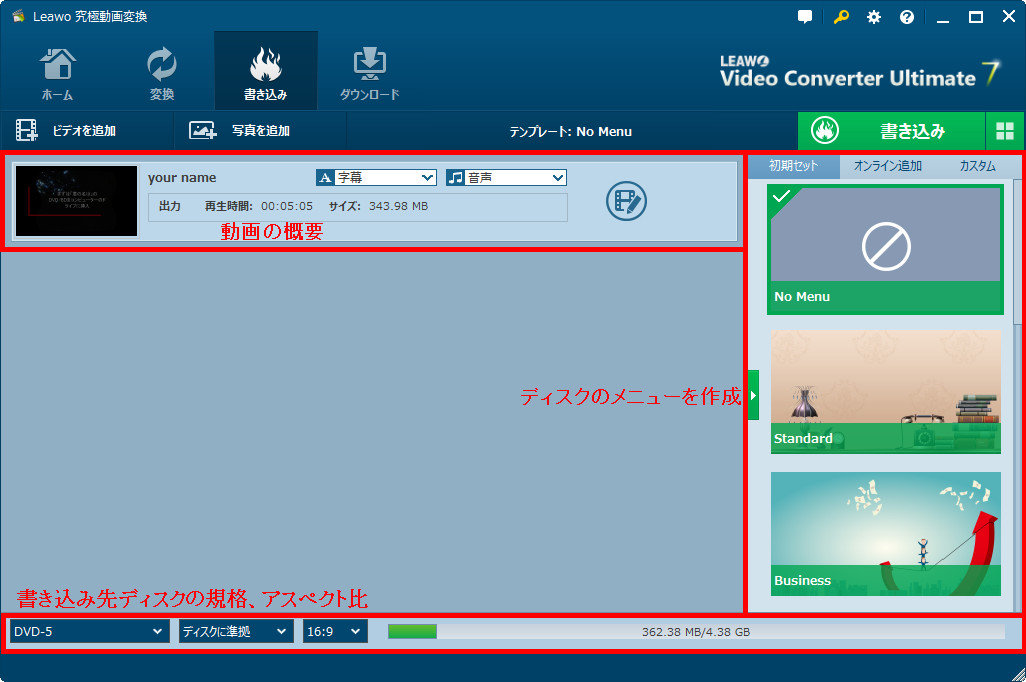
ステップ3. 動画を編集する
動画概要の一番右にある「編集」ボタンをクリックすると、動画編集画面で動画に透かしを追加、動画時間をカット、動画を3D化にするなどのことができます。

ステップ4. DVDメニューを作成する
ソフトウェア右のメニューバーで、DVDメニューが作成できます。各種テーマのテンプレートが選択でき、ネットからメニューテンプレートをダウンロードすることも可能です。
また、DVDメニューをカスタマイズすることができます。BGM、背景の写真、ボタンの位置が変更できます。
DVDのメニューが要らない場合、「No Menu」を選択してください。
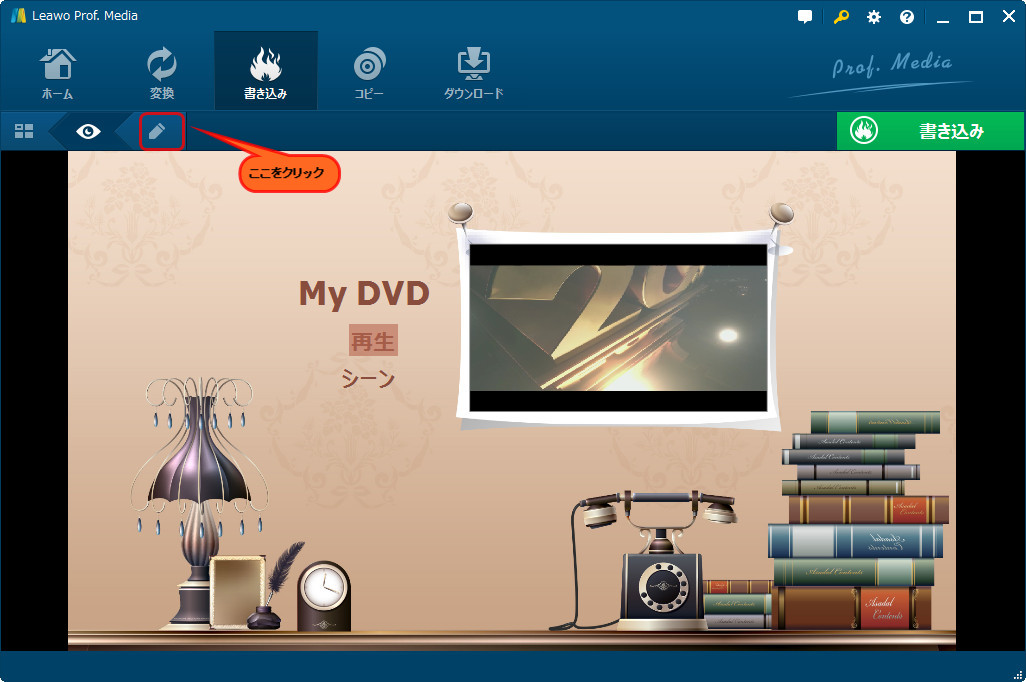
ステップ5. 書き込みのプロセスを開始する
ソフトウェア右上にある緑色の「書き込み」ボタンをクリックして、動画をISOファイル、DVD-Videoフォルダに作成することができます。
空のディスクをDVDドライブに挿入すると、最後の「選択肢」にチェックを入れて、動画をDVDへの書き込みを開始することもできます。
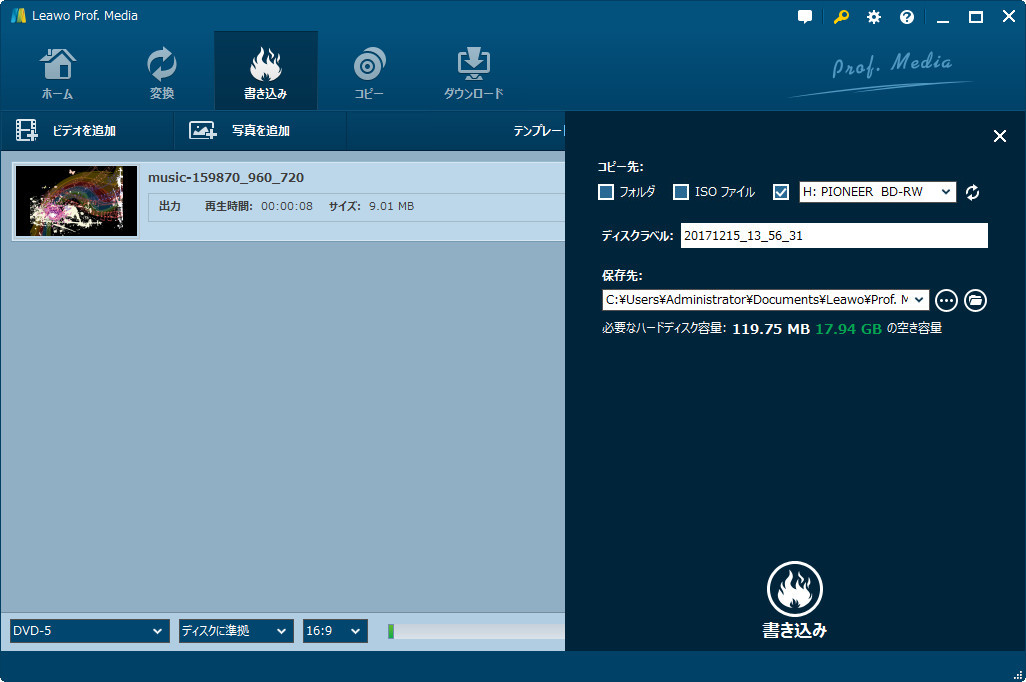
動画ガイド
スマホで撮った動画をDVDに焼くと、大切な思い出もバックアップできます。ぜひお試しください。
もっと詳しい記事はこちらをご覧ください。
Androidスマホで撮った動画をDVDに焼く方法













※コメント投稿者のブログIDはブログ作成者のみに通知されます